衝突立体の設定パレット
スカート設定画面で作成される衝突立体に、各種設定を行うためのパレットです。
|
|
スカート設定画面で作成される衝突立体は、キャラクター編集画面では表示できません。 |
衝突立体の設定パレットの機能
[衝突立体の設定]パレットの各部の名称と機能について、説明します。
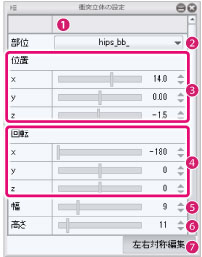
①セパレータ
中央の線にマウスカーソルを合わせてドラッグすると、[衝突立体の設定]パレットの項目名と入力欄の幅を変更できます。[スカートの座標]パレットの[セパレータ]と同様の機能です。
②部位
クリックすると部位の一覧が表示されます。設定したい部位を選択します。選択された部位の衝突立体が、プレビューエリア上で赤く表示されます。
|
|
衝突立体を設定できる部位は、腰・腿・脛のみです。 |
③位置
衝突立体の位置をスライダーで調整します。位置のx・y・zの基準は、キャラクターの足元の軸で確認できます。x(赤い軸)、y(緑の軸)、z(青い軸)です。
|
x |
赤い軸の方向に衝突立体の位置を移動します。 |
|
y |
緑の軸の方向に衝突立体の位置を移動します。 |
|
z |
青い軸の方向に衝突立体の位置を移動します。 |
④回転
衝突立体の角度をスライダーで調整します。回転のx・y・zの基準は、キャラクターの足元の軸で確認できます。x(赤い軸)、y(緑の軸)、z(青い軸)です。
|
x |
赤いリングの方向に衝突立体を回転します。 |
|
y |
緑のリングの方向に衝突立体を回転します。 |
|
z |
青いリングの方向に衝突立体を回転します。 |
⑤幅
衝突立体の半径を設定して、衝突立体の幅を変更します。入力欄をクリックすると、数値を入力できます。
⑥高さ
カプセルの2つの球の中心間距離を設定して、衝突立体の高さを設定します。入力欄をクリックすると、数値を入力できます。
⑦左右対称編集
オンにすると、左右対称になっている衝突立体を片方だけ設定した場合、もう一方の衝突立体も同時に設定できます。
衝突立体の設定パレットのメニュー
[衝突立体の設定] パレットの左上にある[メニュー表示]をクリックすると表示される、メニューの機能を説明します。
衝突立体の設定パレットを隠す
[衝突立体の設定]パレットが非表示になります。
|
|
非表示にしたパレットを再度表示したい場合は、[ウィンドウ]メニュー→ [衝突立体の設定] を選択してください。 |









